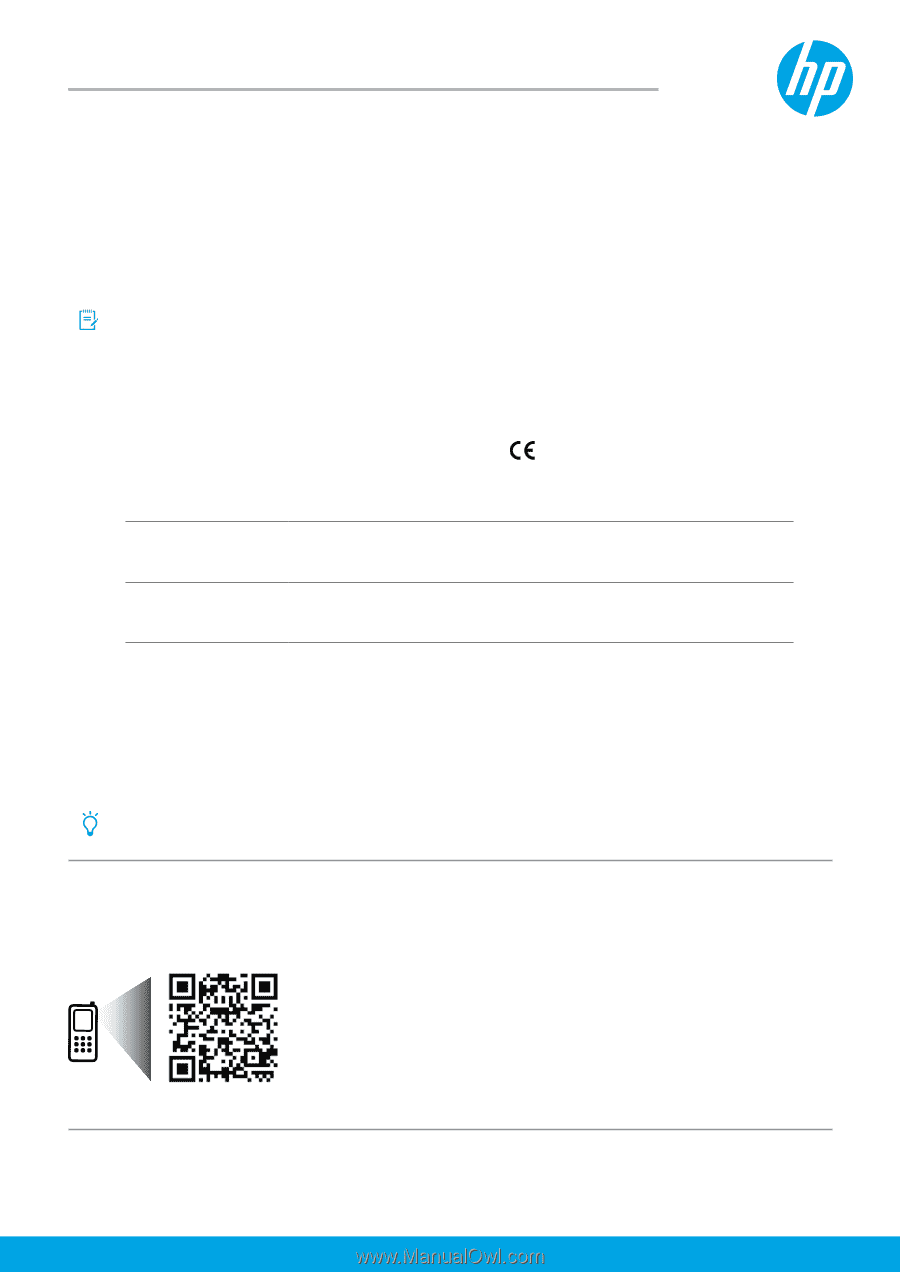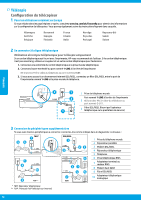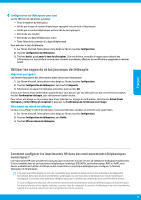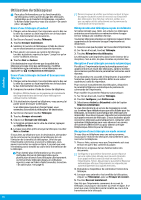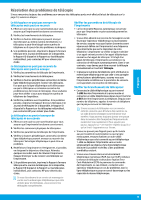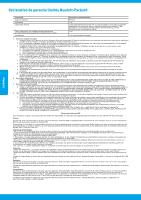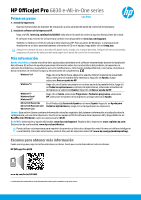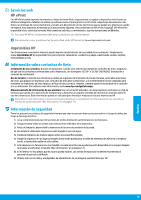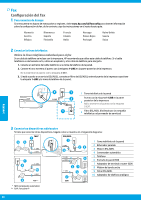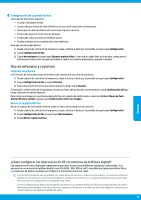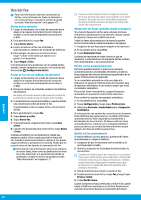HP Officejet Pro 6830 Getting Started Guide - Page 17
e-All-in-One series
 |
View all HP Officejet Pro 6830 manuals
Add to My Manuals
Save this manual to your list of manuals |
Page 17 highlights
HP Officejet Pro 6830 e-All-in-One series Primeros pasos Lea Esto 1. Instale la impresora. Siga las instrucciones en el póster de instalación y en la pantalla del panel de control de la impresora. 2. Instale el software de la impresora HP. Vaya a la URL (www.hp.com/eprint/oj6830) indicada en el panel de control y siga las instrucciones de la web. El software más reciente de la impresora también está disponible en www.hp.com/support. También se facilita en el CD de software de la impresora HP. Para usuarios de Windows, si el programa de instalación no se inicia automáticamente al insertar el CD en el equipo, haga doble clic en Setup.exe. Asegúrese siempre de que la bandeja del papel está cargada con el papel deseado. Después de cerrar la bandeja, asegúrese de que se ha seleccionado este papel en el panel de control de la impresora. Más información Ayuda electrónica: Instale el archivo de la ayuda seleccionándolo en el software recomendado durante la instalación del software. El archivo de ayuda proporciona información sobre las características del producto, la impresión, la solución de problemas y la asistencia; así como notificaciones, información medioambiental y normativa, incluidos el Aviso normativo de la Unión Europea y declaraciones de cumplimiento. Windows® 8.1 Haga clic en la flecha hacia abajo en la esquina inferior izquierda de la pantalla Inicio, seleccione el nombre de la impresora, haga clic en Ayuda y luego seleccione Buscar ayuda de HP. Windows® 8 Haga clic con el botón secundario en un área vacía de la pantalla Inicio, haga clic en Todas las aplicaciones en la barra de aplicaciones, seleccione el nombre de la impresora y seleccione Ayuda y haga clic en Buscar ayuda de HP. Windows® 7 Windows Vista® Windows XP® Haga clic en Inicio, seleccione Programas o Todos los programas, seleccione HP, seleccione el nombre de la impresora y luego seleccione Ayuda. OS X v10.9 Mavericks En el Finder, elija Centro de Ayuda en el menú Ayuda. Haga clic en Ayuda para OS X v10.8 Mountain Lion todas las aplicaciones y luego clic en la Ayuda para su impresora. OS X v10.7 Lion Léame: Este archivo Léame contiene información sobre los requisitos del sistema e información actualizada sobre la configuración y el uso de la impresora. Inserte en su equipo el CD de software de la impresora HP y haga doble clic en ReadMe.chm (Windows) o abra la carpeta Léame (OS X). En la Web: Información y ayuda adicionales: www.hp.com/support. Registro de la impresora: www.register.hp.com. Declaración de conformidad: www.hp.eu/certificates. Puede utilizar esta impresora para imprimir documentos y fotos de su dispositivo móvil (como un teléfono inteligente o una tableta). Para más información, visite el sitio web de Impresión móvil HP (www.hp.com/go/mobileprinting). Escanee para obtener más información Puede que tenga que pagar las tarifas estándares para datos. Puede que no esté disponible en todos los idiomas. HP Officejet Pro 6830 www.hp.com/lar/m/OJP6830 La información contenida en este documento está sujeta a cambio sin previo aviso.